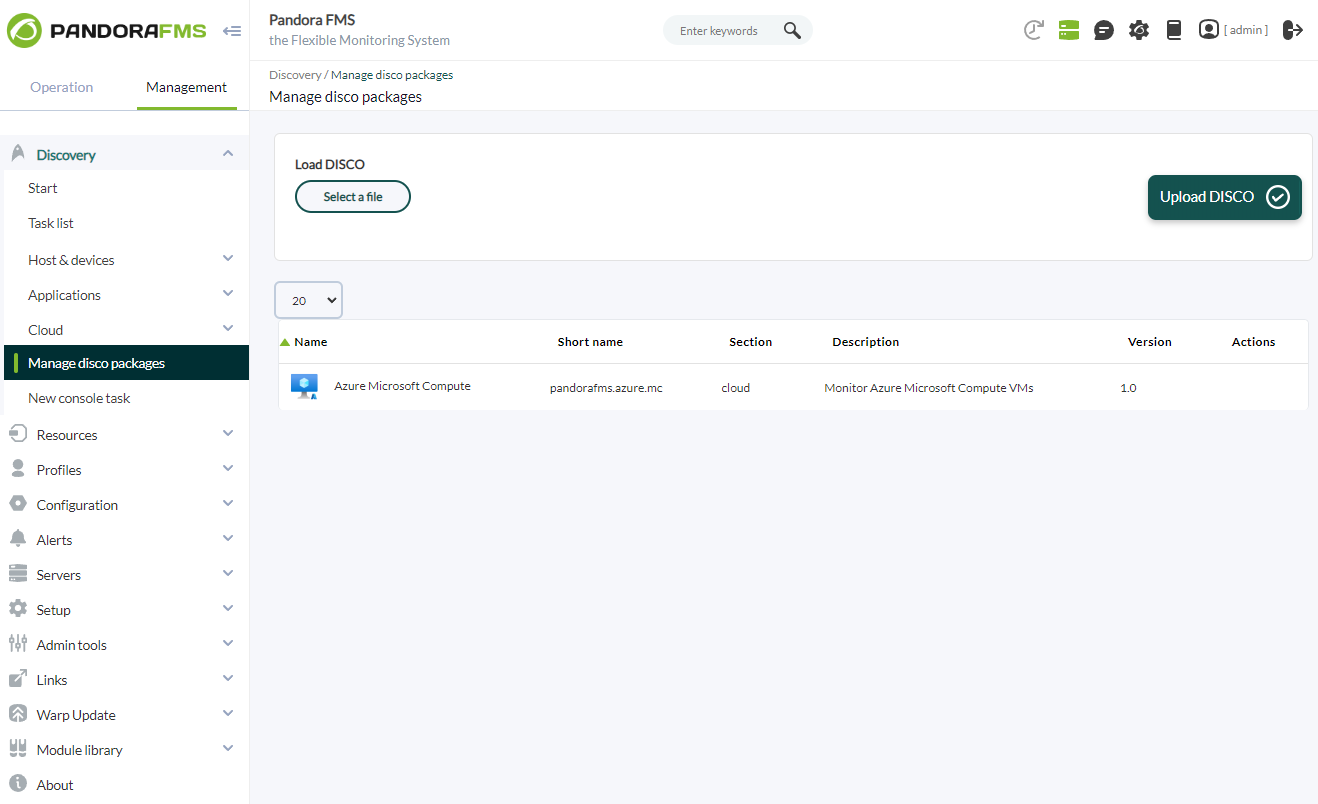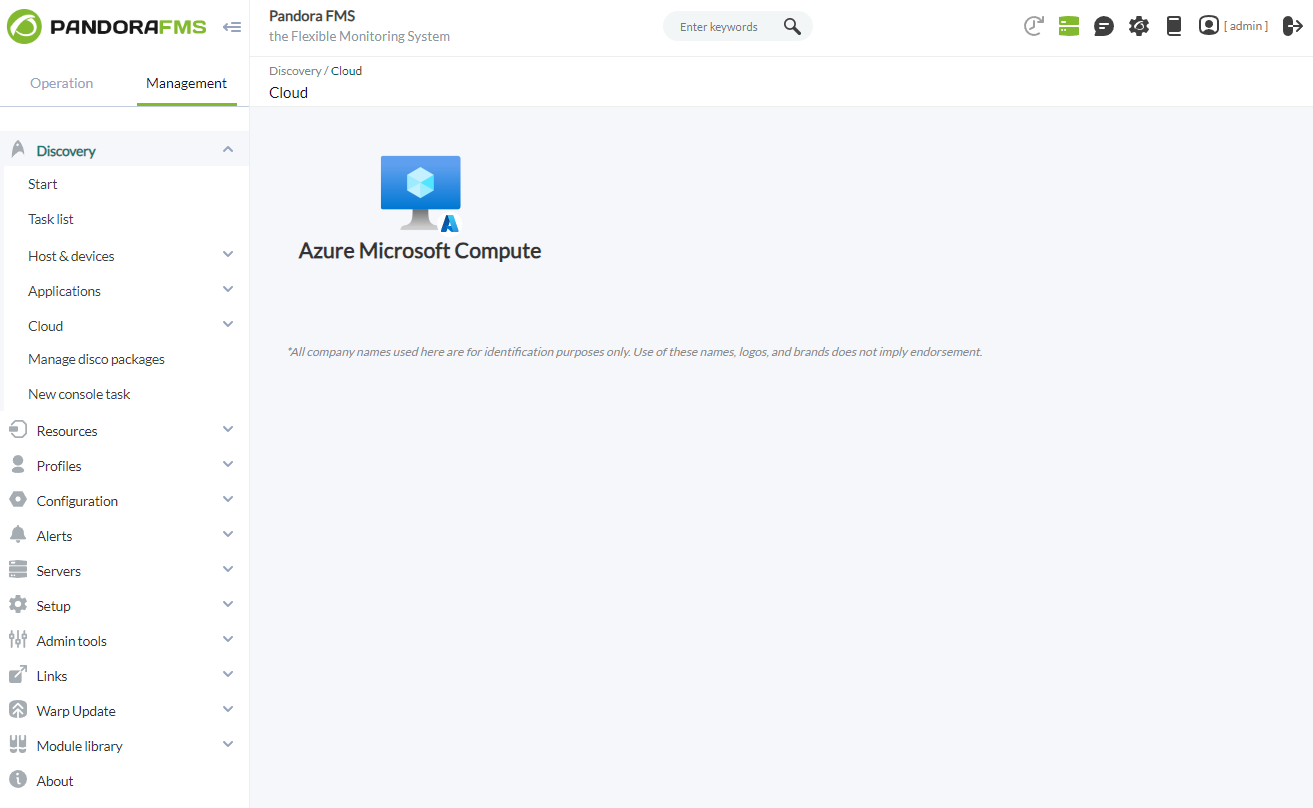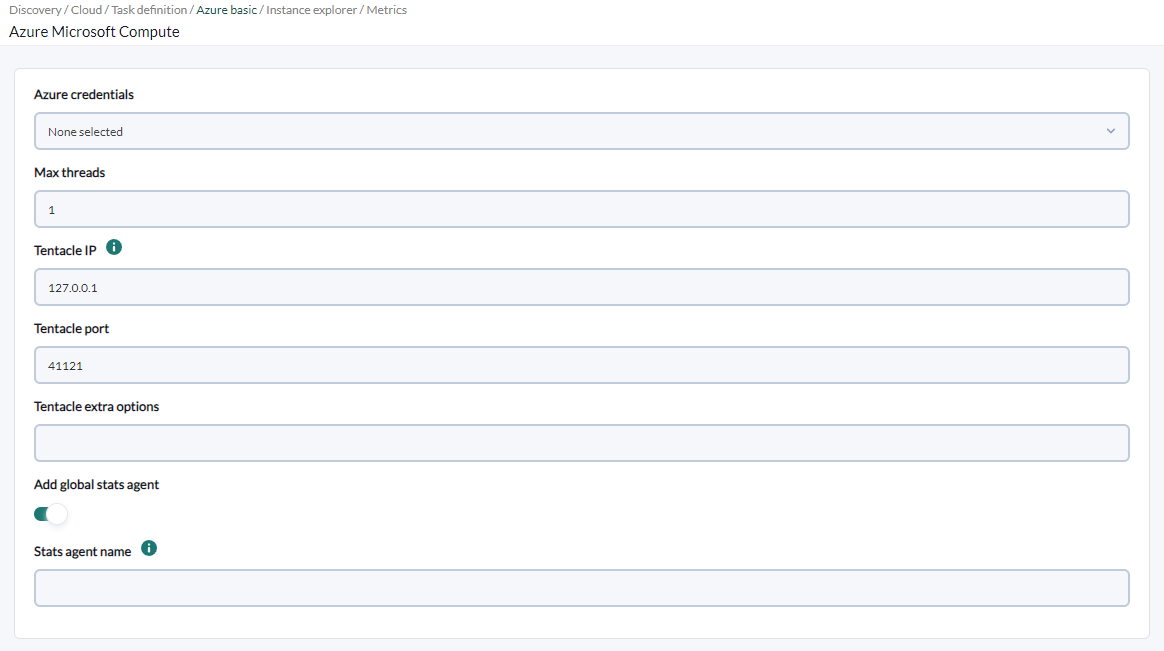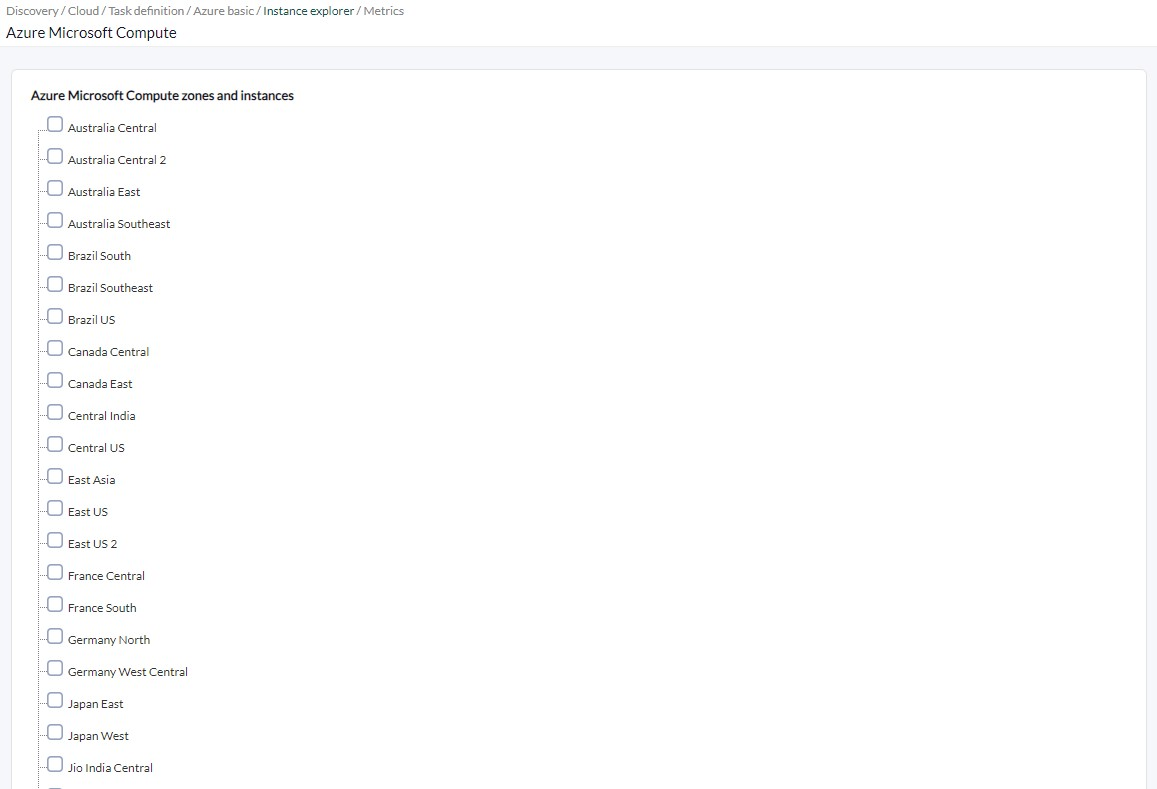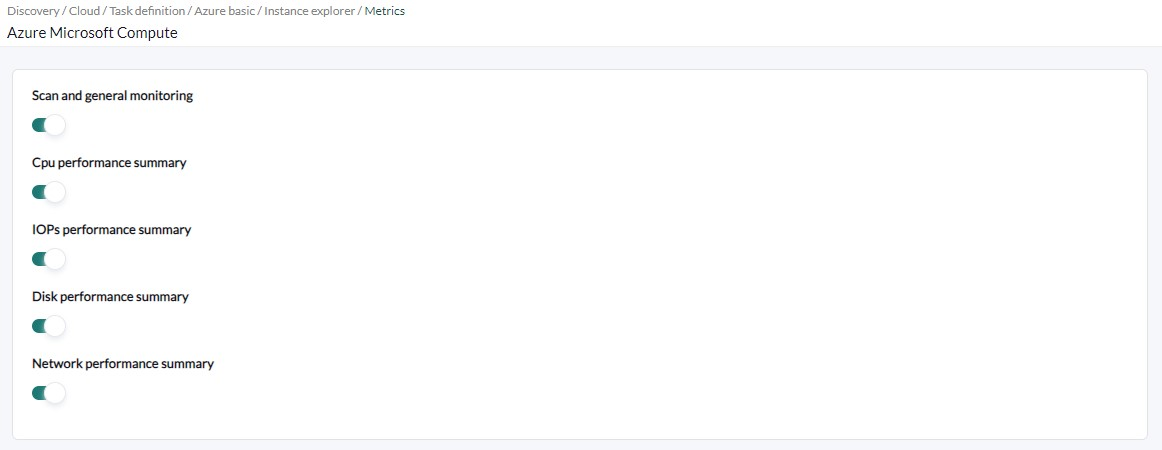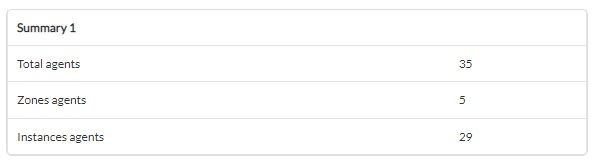Discovery
Este plugin puede integrarse con el Discovery de Pandora FMS.
Para ello se debe cargar el paquete ".disco" que puede descargar desde la librería de Pandora FMS:
https://pandorafms.com/library/
Una vez cargado, se podrán monitorizar entornos de Azure Microsoft Compute creando tareas de Discovery desde la sección Management > Discovery > Cloud.
Para cada tarea se solicitarán los siguientes datos mínimos:
- Azure credentials: Credenciales de conexión al API de Microsoft Azure a usar por la tarea. Se deben registrar previamente en el almacén de credenciales de Pandora FMS.
- Max threads: Para optimizar el tiempo de ejecución, se podrán configurar múltiples hilos para monitorizar los agentes de la tarea. Hay que tener en cuenta que configurar múltiples hilos puede aumentar el uso de CPU de la tarea.
- Tentacle IP: IP del servidor de Tentacle al que enviar los datos de los agentes. Normalmente este parámetro no se modificará.
- Tentacle port: Puerto del servidor de Tentacle al que enviar los datos. Normalmente este parámetro no se modificará.
- Tentacle extra options: Opciones adicionales para el envio de datos mediante el cliente de Tentacle. Normalmente este parámetro no se modificará.
- Add global stats agent: Si se activa se generará un agente global con estadísticas de la tarea.
- Stats agent name: Permitirá indicar el nombre del agente para estadísticas globales de la tarea. Si no se indica un nombre, se usará el nombre por defecto del plugin.
Si las credenciales proporcionadas son correctas y el servidor de Pandora FMS es capaz de conectar con el API de Microsfot Azure, se podrá ver un árbol con las zonas e instancias de Azure Microsoft Compute, las cuales se podrán marcar para su monitorización.
Si se selecciona una zona se monitorizarán, además de la propia zona, todas las instancias que contenga (tanto en el momento de configurar la tarea como en adelante si se incluyen nuevas instancias).
Si se seleccionan instancias específicas se monitorizarán independientemente de que no se hayan seleccionado sus zonas.
Finalmente se podrá ajustar la monitorización que se desee obtener para cada agente:
- Scan and general monitoring: Si se activa se habilitará la tarea para obtener la monitorización adicional para los agentes, descrita en los siguientes campos.
- Cpu performance summary: Si se activa se incluirán los módulos de rendimiento de CPU a la monitorización.
- IOPs Performance summary: Si se activa se incluirán los módulos de rendimiento de IOPs a la monitorización.
- Disk performance summary: Si se activa se incluirán los módulos de rendimiento de discos a la monitorización.
- Network performance summary; Si se activa se incluirán los módulos de rendimiento de red a la monitorización.
Las tareas que se completen exitosamente dispondrán de un sumario de ejecución con la siguiente información:
- Total agents: Número total de agentes generados por la tarea.
- Zones agents: Número total de agentes de zonas generados por la tarea.
- Instances agents: Número total de agentes de instancias generados por la tarea.
Las tareas que no se completen exitosamente dispondrán de un sumario de ejecución registrando los errores producidos.